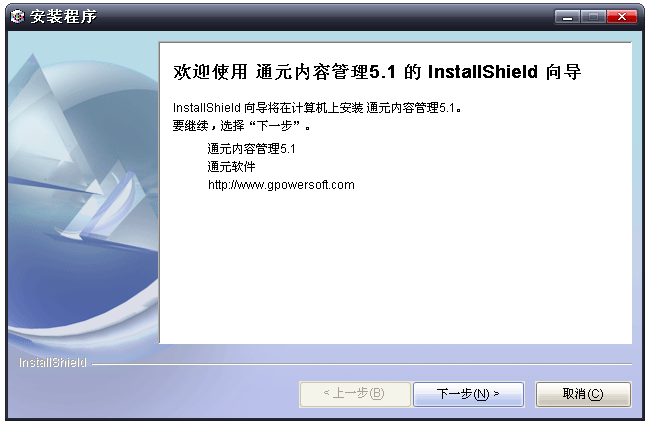Gpower CMS/安装
来自站长百科
|
Gpower CMS | 系统安装 | 系统管理 | 内容管理| 模板 |
运行环境[ ]
- 操作系统:Windows2000/Xp、Linux、Unix等各种平台
- 应用服务器:Tomcat、Websphere、WebLogic、Resin
- 数据库:Oracle 8i以上、MS SQL Server2000、MySQL
- 客户端:MS Internet Explorer 5.5 以上
系统安装[ ]
Gpower CMS 基于B/S模式,只需在服务器上安装即可。以下按操作系统为Windows平台Tmocat4.1为应用服务器示例。
配置好Gpower CMS运行所需环境后,点击cms.exe,根据硬件的配置不同可能需要一分钟或几分钟的时间,然后出现如下提示:
点击:“下一步”,选择安装路径,在选择安装路径时,若安装目录非d:\gpower\cms,需安装后,登陆系统,修改站点的物理存放路径。
下图为选择数据库:
系统自带MySQL数据库,如果选择MySQL数据库,按默认安装即可;选择数据库为SQL Server时,需输入数据库服务器、用户名、密码,系统自动创建数据库content,创建用户content,密码content。 选择数据库为Oracle时,需输入Oracle的实例名。在安装完后,运行安装目录下database中的create_db.sql。
注意:
create tablespace content datafile 'd:\Oracle\oradata\test\content.dbf' size 100M autoextend on maxsize unlimited default storage (initial 1024K Next 1024K minextents 1 maxextents unlimited pctincrease 0);
d:\Oracle\oradata\test\content.dbf需更改为相应路径。
在以用户content进行数据导入,将database目录下的cms.dmp导入。
选择数据库之后,点击:“下一步”,会出现如下安装界面:
系统安装完成后,点击“完成”即可。
参考来源[ ]
Gpower CMS使用手册导航 |
|---|